App Settings
De App Settings-zijbalk biedt uitgebreide opties om de visuele uitstraling en het gedrag van je CCTV Design Tool-werkruimte aan te passen. Je kunt taalvoorkeuren, meeteenheden, apparaatkleuren en -maten, weergavenamen, cameravormgeving, verbindingsstijlen, wandeigenschappen, instellingen voor gezichtsveld en vele andere visuele elementen configureren. Met deze instellingen kun je de applicatie personaliseren zodat deze aansluit bij je werkstroom en consistente, professioneel ogende ontwerpen maken.
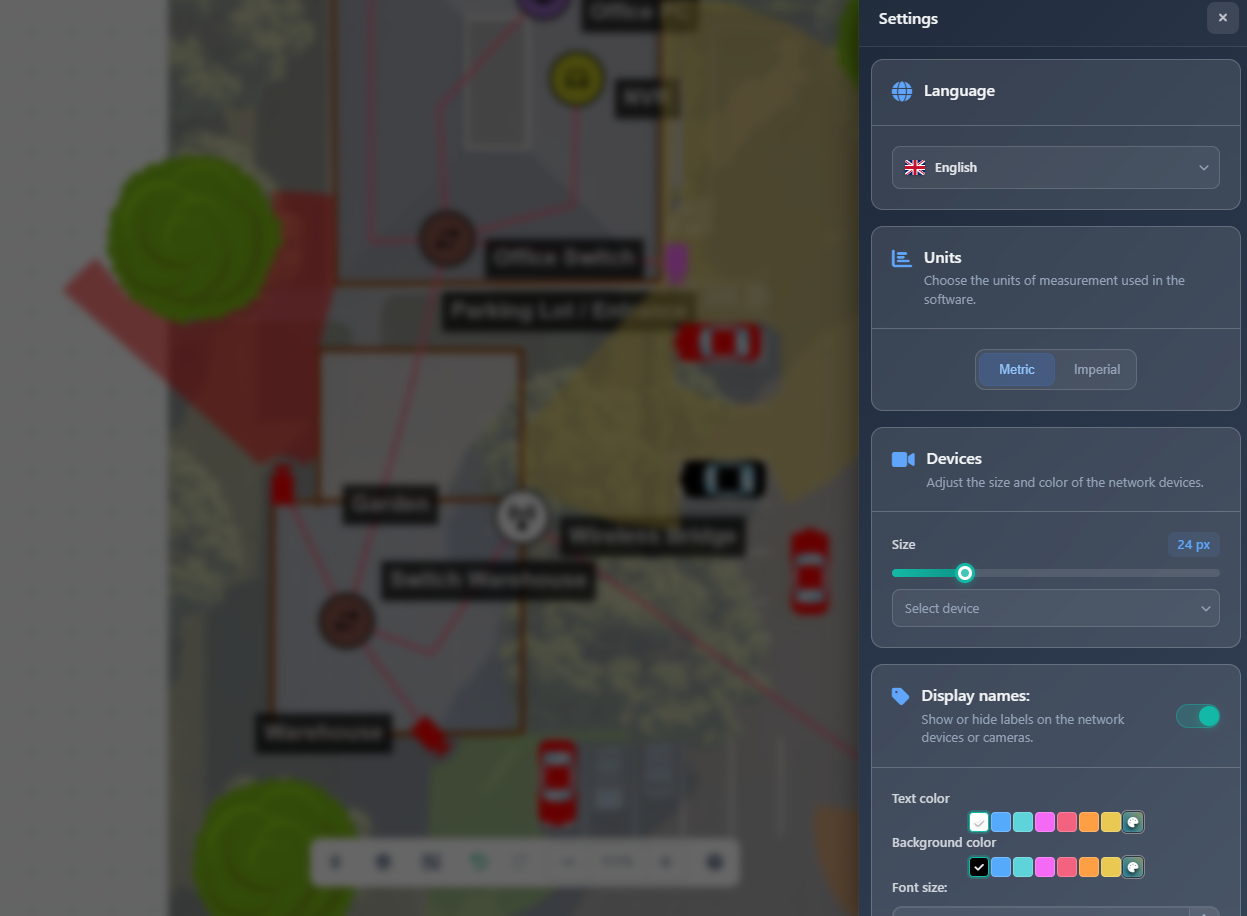
Wanneer te gebruiken
- Wanneer je de visuele uitstraling van je werkruimte en ontwerpelementen wilt aanpassen
- Wanneer je de meeteenheden (metrisch/imperiaal) voor je project moet wijzigen
- Wanneer je verbindingstypen, kleuren en stijlen voor netwerkschema’s wilt configureren
- Wanneer je de weergave-instellingen, kleuren en dekking (opacity) van het gezichtsveld wilt aanpassen
- Wanneer je je voorkeuren als standaard wilt opslaan voor toekomstige projecten
App Settings openen
Toegang krijgen tot App Settings:
- Klik op het menu Settings in de linkerwerkbalk.
- Selecteer App Settings in het keuzemenu.
- De App Settings-zijbalk verschijnt aan de rechterkant van het scherm.
WARNING
Voor sommige instellingen zijn specifieke gebruikersrechten vereist. Als je geen toestemming hebt om app-instellingen te wijzigen, wordt een waarschuwingsbericht weergegeven en moet je contact opnemen met je beheerder.
Language
De instelling Language laat je de interfacetaal van de applicatie wijzigen:
- Selecteer je voorkeurstaal in de keuzelijst
- De interface wordt onmiddellijk bijgewerkt op basis van je taalkeuze
- De taalvoorkeur wordt opgeslagen en blijft behouden tussen sessies
Units
De instelling Units bepaalt het meetsysteem dat in de applicatie wordt gebruikt:
- Metric – Afstanden en metingen in meters (m)
- Imperial – Afstanden en metingen in voet (ft)
Het wijzigen van eenheden heeft invloed op alle hoogtemetingen, berekeningen van kabellengtes en afstandsweergaven in de hele applicatie.
Devices
De sectie Devices laat je de weergave van netwerkapparaten aanpassen:
Device size
Pas de grootte van alle apparaatpictogrammen op het canvas aan met de schuifregelaar (5-90 pixels). Deze instelling beïnvloedt zowel camera’s als netwerkapparaten op uniforme wijze.
Device colors
Configureer standaardkleuren voor verschillende apparaattype:
- Selecteer een apparaattype in de keuzelijst (bijv. Router, Switch, Access Point)
- Gebruik de kleurenkiezer om de standaardkleur voor dat apparaattype in te stellen
- Nieuwe apparaten van dat type gebruiken standaard de geselecteerde kleur
Dit helpt visuele consistentie te creëren en maakt het eenvoudiger om verschillende apparaattypen in je ontwerpen te herkennen.
Display names
De sectie Display Names bepaalt hoe tekstlabels in je project worden weergegeven:
- Toggle – Schakel weergavenamen op het canvas in of uit
- Text color – Stel de kleur van de tekst voor weergavenamen in
- Background color – Stel de achtergrondkleur voor weergavenaamlabels in
- Font size – Pas de lettergrootte van weergavenamen aan (1-100 pixels)
Wanneer ingeschakeld, verschijnen weergavenamen naast camera’s en apparaten, waardoor items in je ontwerp eenvoudiger te identificeren zijn.
Camera shape
De Camera Shape-toggle bepaalt hoe camera’s worden weergegeven:
- Disabled (default) – Moderne camerapictogrammen met aanpasbare weergave
- Enabled – Klassieke camera-vormpictogrammen
Dit is een visuele voorkeur die bepaalt hoe camerasymbolen op je canvas verschijnen.
Camera index
De Camera Index-toggle (alleen beschikbaar wanneer Camera Shape is uitgeschakeld) bepaalt of cameranummercodes worden weergegeven:
- Enabled – Cameranummers verschijnen op het canvas in plaats van of naast camerapictogrammen
- Disabled – Camerapictogrammen worden normaal weergegeven
Camera-indexnummers helpen bij het verwijzen naar specifieke camera’s in besprekingen en documentatie.
DORI color scheme
De sectie DORI Color Scheme laat je de kleuren aanpassen die worden gebruikt voor DORI-zones (Detectie, Observatie, Herkenning, Identificatie):
- Detect – Kleur voor de detectiezone (meest buitenste)
- Observe – Kleur voor de observatiezone
- Recognize – Kleur voor de herkenningszone
- Identify – Kleur voor de identificatiezone (meest binnenste)
Deze kleuren verschijnen op camera-FOV’s wanneer DORI-zones zijn ingeschakeld, wat helpt om effectieve bereiken voor verschillende bewakingsdoeleinden te visualiseren.
Connections
De sectie Connections laat je verbindingstypen en hun visuele weergave beheren. Klik op de Connections-kaart om de bewerkingsmodus voor verbindingen te openen.
Connection editing mode
Wanneer je op de Connections-kaart klikt, ga je naar een speciale bewerkingsmodus waarin je kunt:
- Select connection type – Kies uit bestaande verbindingstypen (LAN, WIFI, WAN, FIBER, etc.) of door de gebruiker aangemaakte typen
- Configure color – Stel de lijnkleur in voor het geselecteerde verbindingstype
- Set thickness – Kies een lijndikte van 1-10 pixels
- Choose style – Selecteer de lijnstijl: Solid, Dashed, of Dotted
User connections
Voor door de gebruiker aangemaakte verbindingstypen:
- Rename – Bewerk de naam van het verbindingstype via het naaminvoerveld
- Delete – Verwijder het verbindingstype (alleen als er geen verbindingen het gebruiken)
Adding new connection types
Klik op Add New om een aangepast verbindingstype te maken. Het nieuwe type verschijnt in lijsten met verbindingstypen in de hele applicatie.
Klik op Back to App Settings om terug te keren naar het hoofdinstellingenscherm.
Walls
De sectie Walls bepaalt de weergave van muurobjecten:
- Walls color – Stel de kleur van muurlijnen op het canvas in
- Thickness – Kies een lijndikte voor muren van 1-10 pixels
Deze instellingen zijn van toepassing op alle muren die in je project zijn getekend en helpen een duidelijk visueel onderscheid te creëren tussen muren en andere elementen.
Field of view
De sectie Field of View bepaalt hoe FOV’s van camera’s worden weergegeven:
- Color – Stel de standaardkleur in voor FOV-visualisaties
- Opacity – Pas de transparantie van de FOV aan van 0% (volledig transparant) tot 100% (volledig dekkend) met de schuifregelaar
- Rounded FOV threshold – Stel de drempelhoek in (0-150°) waarop FOV overschakelt van afgeronde naar vierkante weergave.
Deze instellingen helpen je de zichtbaarheid van FOV’s in balans te brengen met de duidelijkheid van het canvas, zodat FOV’s belangrijke details niet verbergen maar wel zichtbaar blijven.
Channel arrows
De sectie Channel Arrows bepaalt de weergave van richtingpijlen op FOV’s van camera’s:
- Color – Stel de pijkleur in
- Arrow width – Pas de lijndikte van de pijl aan van 0-25 pixels
- Text size – Stel de lettergrootte in voor pijltekstlabels van 0-80 pixels
Richtingpijlen helpen de kijkrichting van de camera te verduidelijken, vooral wanneer de FOV verborgen is.
PPM line
De sectie PPM Line bepaalt de weergave van de PPM-lijn (Pixel Per Meter):
- Line width – Stel de dikte van de PPM-lijn in van 1-25 pixels
- Line style – Kies de lijnstijl: Solid, Dashed, of Dotted
De PPM-lijn verschijnt wanneer PPM-weergave is ingeschakeld en helpt de pixeldichtheid op specifieke afstanden te visualiseren.
Scrim
De functie Scrim voegt een halftransparante overlaylaag toe bovenop de achtergrondafbeelding van het project om het contrast te verbeteren en te voorkomen dat objecten opgaan in de achtergrond:
- Toggle – Schakel de scrim-overlay in of uit
- Color – Stel de scrimkleur in wanneer ingeschakeld
- Opacity – Pas de scrimtransparantie aan van 0% tot 100%
Wanneer je achtergrondafbeelding te helder of te donker is, helpt de scrimlaag om een betere visuele scheiding te creëren tussen de achtergrond en de objecten op het canvas, waardoor camera’s, apparaten en andere elementen beter zichtbaar en makkelijker te onderscheiden zijn.
Default colors
De sectie Default Colors biedt zes aanpasbare kleurvakken die in de hele applicatie kunnen worden gebruikt:
- Elk kleurvak heeft een kleurenkiezer en een tekstveld voor de hex-kleurcode
- Deze kleuren dienen als sneltoegankelijke standaardkleuren voor verschillende elementen
- Kleuren worden met je instellingen opgeslagen en zijn beschikbaar in al je projecten
Show fog effect
De Show Fog Effect-toggle bepaalt of achtergrondafbeeldingen van lagere verdiepingen zichtbaar zijn wanneer je hogere verdiepingen bekijkt:
- Enabled – Achtergrondafbeeldingen van lagere verdiepingen zijn zichtbaar met een mist-/neveleffect, wat context van eerdere verdiepingen geeft
- Disabled – Alleen de achtergrondafbeelding van de huidige verdieping wordt weergegeven
Wanneer ingeschakeld en je een hogere verdieping bekijkt, zie je de achtergrondafbeeldingen van lagere verdiepingen gedimd met een m/effect, zodat je de ruimtelijke context behoudt tijdens het werken aan projecten met meerdere niveaus.
Advanced mode
De Advanced Mode-toggle schakelt aanvullende geavanceerde opties en functies in:
- Enabled – Geavanceerde functies en opties worden beschikbaar
- Disabled – Alleen standaardfuncties
De Advanced mode ontgrendelt extra configuratiemogelijkheden voor gevorderde gebruikers die meer controle over het gedrag van de applicatie nodig hebben.
Instellingen opslaan en laden
Onderaan de App Settings-zijbalk vind je drie actiekoppen:
Save as default
Klik op Save as Default om je huidige instellingen als je standaardvoorkeuren op te slaan. Deze instellingen worden automatisch toegepast op nieuwe projecten en kunnen later worden geladen.
Load saved settings
Klik op Load Saved Settings om je eerder opgeslagen standaardinstellingen te herstellen, waarbij de huidige instellingen worden overschreven.
Reset to default
Klik op Reset to Default om alle instellingen terug te zetten naar de standaardwaarden van de applicatie. Dit is handig als je wijzigingen wilt ongedaan maken of opnieuw wilt beginnen.
Tips
- Sla je voorkeuren op als standaard om consistentie te behouden in al je projecten
- Gebruik apparaatkleuren om visuele consistentie te creëren en apparaattypen gemakkelijk herkenbaar te maken
- Pas de FOV-dekking (opacity) aan om zichtbaarheid en canvashelderheid in balans te brengen
- Pas verbindingstypen en kleuren aan op de standaarden van je organisatie of de voorkeuren van je klant
- Stel een passende muurdikte in zodat muren zichtbaar zijn maar het canvas niet domineren
- Gebruik DORI-kleurenschema’s met goed contrast om zones gemakkelijk te identificeren
- Configureer weergavenamen met geschikte lettergrootten en kleuren voor leesbaarheid
- Maak aangepaste verbindingstypen voor gespecialiseerde netwerkconfiguraties
- Denk eraan dat sommige instellingen (zoals eenheden) berekeningen beïnvloeden, dus kies zorgvuldig
- Test verschillende combinaties van dekking en kleuren om te vinden wat het beste werkt voor jouw werkstroom
